对于CAD初学者来说,了解操作界面的布局至关重要,因为只有了解软件的界面布局,才能方便地与他人交流,才有可以正确领会各种教程和技巧,才能在操作时迅速地找到目标功能,提高学习的兴趣和效率。在本篇CAD教程中,我们以浩辰CAD2012为例,向大家介绍其Ribbon界面(功能区界面)的基本结构。
首先,让我们看一下浩辰CAD操作界面的布局(如图1):
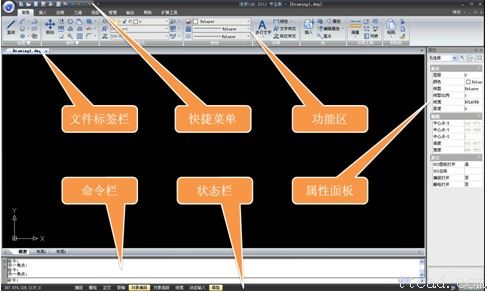
图1
然后我们来了解一下各部分的基本功能:
1、文件标签栏
当同时打开多个DWG文件时,可以利用文件标签栏来实现文件的切换,这比其它文件切换方法要高效得多。此外,单击文件标签栏上的“X”号,可以关闭相应的文件。
2、快捷菜单
快捷菜单上放置了一些使用频率最高的功能,方便用户随时快速调用这些功能。
快捷菜单上的功能并非固定不动,用户可以利用“自定义”功能往快捷菜单上添加其它功能,以便在特定的情况下调用某些功能。
3、功能区
功能区对各种功能进行了分类和组织,几乎所有功能均可以从功能区上调用。功能区上有两种分类,最常用的功能被归于“常用”中,其它功能按属性进行归类。
4、命令栏
命令栏下半部分为输入框,用户可以在此输入各种操作命令;其上半部分为命令提示框,提示用户操作步骤和操作结果。
5、状态栏
状态栏左部可实时显示光标的坐标值,中部可以控制一些辅助绘图功能的开关状态。比如,使用频率极高的“正交”、“对象捕捉”、“线宽”及“动态输入”功能都可以在此操作
6、属性面板
选中对象后,可以在属性面板上查看和修改被选中对象的属性。
免责声明:
1;所有标注为智造资料网zl.fbzzw.cn的内容均为本站所有,版权均属本站所有,若您需要引用、转载,必须注明来源及原文链接即可,如涉及大面积转载,请来信告知,获取《授权协议》。
2;本网站图片,文字之类版权申明,因为网站可以由注册用户自行上传图片或文字,本网站无法鉴别所上传图片或文字的知识版权,如果侵犯,请及时通知我们,本网站将在第一时间及时删除,相关侵权责任均由相应上传用户自行承担。
内容投诉
智造资料网打造智能制造3D图纸下载,在线视频,软件下载,在线问答综合平台 » 浩辰教程机械2012:(95)界面布局(图文教程)
1;所有标注为智造资料网zl.fbzzw.cn的内容均为本站所有,版权均属本站所有,若您需要引用、转载,必须注明来源及原文链接即可,如涉及大面积转载,请来信告知,获取《授权协议》。
2;本网站图片,文字之类版权申明,因为网站可以由注册用户自行上传图片或文字,本网站无法鉴别所上传图片或文字的知识版权,如果侵犯,请及时通知我们,本网站将在第一时间及时删除,相关侵权责任均由相应上传用户自行承担。
内容投诉
智造资料网打造智能制造3D图纸下载,在线视频,软件下载,在线问答综合平台 » 浩辰教程机械2012:(95)界面布局(图文教程)


